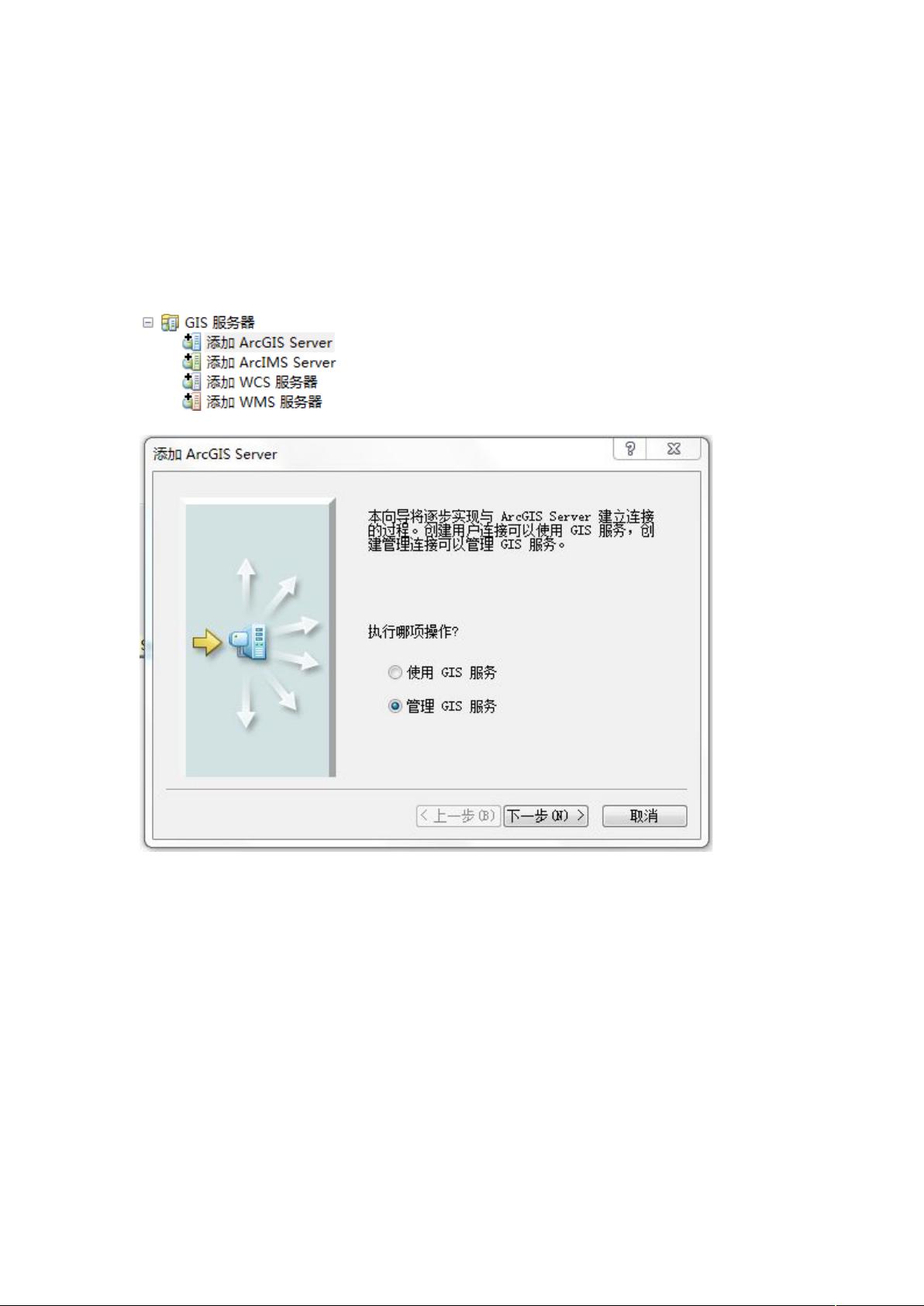ArcServer10地图发布步骤详解
"ArcServer10地图发布流程"
ArcServer10是Esri公司提供的一个强大的地理信息系统(GIS)服务器软件,它允许用户发布和管理地理空间数据,以便通过网络进行访问和交互。地图发布是ArcServer10的核心功能之一,使得地图服务能够被Web应用程序、移动设备或其他GIS客户端调用。以下是对ArcServer10地图发布的详细步骤和相关知识点的解释:
1. **系统准备**:
在开始地图发布之前,确保已经安装了ArcServer10和ArcGIS10,并且当前用户已添加到arcgissom用户组。这个用户组拥有发布地图服务所需的权限。如果在Windows 7上,可以通过运行`iisreset`命令来重启IIS服务,确保Web服务正常运行。
2. **地图服务发布**:
- 打开ArcGIS10 Catalog,这是管理和发布地图服务的主要工具。在这里,你可以浏览本地或网络上的地理数据,选择要发布的地图文档(.mxd)。
- 右键点击地图文档,选择“发布地图服务”。这将启动地图服务发布向导,引导你配置服务的详细参数,如服务名称、描述、数据源、缩放级别等。
3. **ArcServerManager登录**:
使用ArcServerManager来管理发布的地图服务。登录时,需要提供用户名,例如"chanchan-PC\ArcGISWebServices",其中"chanchan-PC"是计算机的主机名。
4. **创建Web GIS应用程序**:
如果在ArcServerManager中没有看到"Web GIS应用程序"选项,可能是因为未安装Web应用程序组件。ArcServer10的组件是分立的,需要单独安装以支持Web服务。
5. **配置和发布**:
按照ArcServerManager的向导提示,配置Web GIS应用程序的详细设置,如服务类型、访问权限、缓存策略等。完成后,点击“下一步”直至发布完成。
6. **验证发布结果**:
发布完成后,会得到一个访问地图服务的URL。通过创建无线网络并用另一台电脑连接,可以在其他设备上测试地图服务是否能正常访问。
7. **定制Web应用程序**:
如果需要自定义Web应用程序界面或功能,可能需要使用Visual Studio(VS)等开发工具进行编程。Esri提供了ArcGIS API for JavaScript等开发库,帮助开发者构建与地图服务交互的应用程序。
通过以上步骤,用户可以成功地在ArcServer10上发布地图服务,使地图数据可以通过Web访问。这个过程涉及到GIS服务发布、Web服务配置、权限管理等多个关键环节,对于理解和操作GIS系统至关重要。
2008-09-08 上传
点击了解资源详情
点击了解资源详情
点击了解资源详情
2009-04-21 上传
162 浏览量
2009-05-31 上传
hzjbao
- 粉丝: 1
- 资源: 4